Microsoft Teams agora suporta login com várias contas e alternância perfeita entre dispositivos Windows e macOS por meio do novo aplicativo Teams. No entanto, algumas contas múltiplas do Teams no iPhone ou macOS ainda encontram problemas recorrentes que estão relacionados a versões desatualizadas do aplicativo ou configurações locais. Políticas administrativas também podem afetar a disponibilidade do aplicativo em determinados ambientes.
Neste guia, abordamos todos os métodos eficazes para usar várias contas do Microsoft Teams em qualquer plataforma ou dispositivo suportado.
O que esperar deste guia:
- Resolva Problemas Técnicos Comuns: Descubra alternativas para bugs, limitações de administrador ou particularidades da plataforma.
- Aumente a Eficiência do Tempo: Troque de contas do Teams rapidamente sem precisar entrar e sair a cada sessão.
- Mantenha-se organizado: mantenha suas conversas de trabalho e pessoais separadas em diferentes canais para facilitar a gestão dos chats.
- Eleve a Produtividade: Escolha o método que funciona melhor para o seu projeto. Você pode escolher entre perfis de navegador disponíveis, Teams PWA ou recursos integrados.
Novo aplicativo Microsoft Teams: solução nativa
A versão mais recente do Microsoft Teams oferece suporte nativo a múltiplas contas para contas escolares e de trabalho em plataformas comuns.
• Opera apenas com contas escolares e de trabalho
• Somente contas ativas podem receber notificações.
• Com frequência desativado no Mac
Windows:
• Suporte completo (Teams 2.1+)
• Abra duas contas do Teams no Windows e alterne entre elas.
macOS:
• Depende do Teams versão 2.0.22 ou superior
Veja como esta solução funciona:
- Vá para o canto esquerdo do aplicativo e atualize seu app para a versão “Novo Teams”.
- Clique na sua foto de perfil e, em seguida, escolha “Adicionar conta”.
- Faça login com seu segundo conjunto de credenciais.
- Alterne entre as contas pelo menu de perfil.
Pros
- Integração incorporada
- Compatível com Windows, Mac e dispositivos móveis
- Nenhuma instalação adicional necessária
Cons
- Não oferece suporte a contas pessoais
- As notificações estão disponíveis apenas para contas ativas
- Pode abrir janelas separadas
• No Mac: Verifique a versão do Teams em Ajuda → Sobre
• No Windows: Reinicie o Teams com Shift + Ctrl + R (limpa o cache)
Além disso, certifique-se de que o administrador não desativou ou desabilitou essa funcionalidade.
Soluções alternativas para usar várias contas do Microsoft Teams
Alguns dispositivos não suportam o recurso interno de múltiplas contas do Microsoft Teams. Se você estiver enfrentando esse problema, considere estes métodos alternativos que oferecem maneiras confiáveis de gerenciar equipes de múltiplas contas ao mesmo tempo.
Use o aplicativo Teams e o navegador simultaneamente
Execute o aplicativo para desktop e a versão web juntos para dois contas ativas sem sair.
• Abra outro navegador para acessar uma conta diferente.
• Ative as notificações na versão do navegador web.
• Salve ou adicione aos favoritos cada conta usando um perfil de navegador separado.
- Para começar, você pode colocar seu navegador ao lado do seu aplicativo.
- Abra o programa Microsoft Teams em seu computador Mac ou Windows.
- Coloque esta janela ao lado da sua outra janela após abrir o navegador Chrome (ou outro navegador).
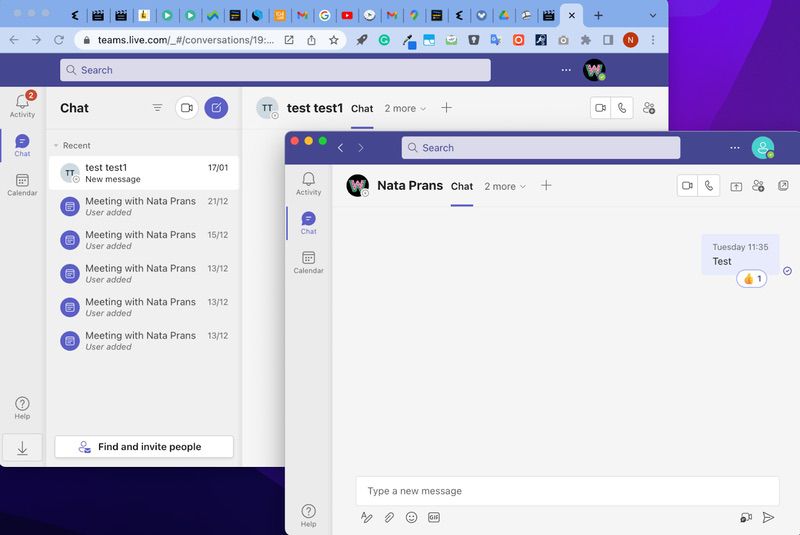
4. Você verá duas equipes iguais abertas a partir de então. Clique para abrir sua reunião à direita e seu chat à esquerda.
Pros
- Funciona instantaneamente, mesmo sem instalar o aplicativo.
- Funcionalidade completa na maioria dos aplicativos ou situações.
- Compatibilidade multiplataforma (por exemplo, macOS, Windows, Linux)
- Requer zero restrições administrativas, pois pode contornar as políticas da organização.
Cons
- Geralmente perde alertas de janelas inativas devido à falta de notificações unificadas.
- Alto consumo de RAM devido a logins simultâneos em múltiplos tenants no Teams.
- Sem layout automático, o que obriga os usuários a realizar o gerenciamento manual das janelas.
- Risco de mistura de sessões, pois é fácil clicar na janela errada.
Use o aplicativo móvel do Teams (Android e iPhone)
O aplicativo Teams para dispositivos móveis oferece uma maneira prática de gerenciar várias contas. Comparado à versão para desktop no passado, a versão móvel há muito tempo suporta a integração de várias contas de trabalho, escolares e até mesmo pessoais.
- Abra o aplicativo Microsoft Teams no seu Android ou iPhone.
- Toque em sua foto de perfil no canto superior esquerdo.
- Um menu aparecerá; role para baixo e toque em “Adicionar conta”.
- Insira as credenciais da sua conta e siga as instruções na tela.
- Depois de adicionar, alterne entre as contas pessoais e de trabalho do Microsoft Teams tocando em sua foto de perfil e selecionando a conta desejada na lista.
Pros
- Suporta troca instantânea. Você pode alternar entre contas com apenas dois toques.
- Acesse chats e faça chamadas em um único aplicativo.
- Experimente todos os recursos do Teams em cada conta.
- Gerencie ou acesse diferentes contas no desktop ou no celular simultaneamente.
Cons
- Contas inativas frequentemente perdem alertas ou notificações.
- Às vezes, o aplicativo bloqueia contas pessoais.
- Algumas políticas de TI (por exemplo, Intune) podem impedir os usuários de adicionar contas.
Criar Aplicativos Web Progressivos (PWAs)
Um(a) Aplicativo Web Progressivo (PWA) pode executar instâncias separadas e independentes do Teams para cada conta. Comparado às abas do navegador, um PWA é mais estável e rápido.
Use este método para executar duas contas do Teams ao mesmo tempo.
-
Vá para o site do Microsoft Teams (teams.microsoft.com).
-
Faça login com sua conta do Teams.
Para o Microsoft Edge:
-
No navegador, clique em … (Menu) >
Apps>Instalar este site como um aplicativo. -
Na janela do novo aplicativo Teams, clique com o botão direito no ícone na barra de tarefas e selecione
Fixar na barra de tarefas. -
Cada atalho fixado permite que você abra uma nova instância distinta do Teams para uma conta diferente.
Para o Google Chrome:
-
No seu navegador, pressione ⋮ (Menu) >
Mais ferramentas>Criar atalho. -
Certifique-se de que a caixa de seleção
Abrir como janelaestá selecionada. -
Clique com o botão direito do mouse no ícone do PWA na barra de tarefas e selecione
Fixar na barra de tarefas. -
Cada atalho fixado funciona como um aplicativo Teams separado para contas diferentes.
Pros
- O aplicativo é mais rápido e estável do que as abas do navegador
- Ícones separados na barra de tarefas tornam a troca de contas fácil e perfeita.
- Suporta uso offline com funcionalidade limitada.
- Usa menos RAM em comparação com a execução de vários navegadores.
Cons
- Menos recursos em comparação com o aplicativo de desktop.
- Cada conta requer configuração manual.
- Você não receberá notificações quando o aplicativo estiver fechado.
Use o aplicativo web em diferentes navegadores
Se você quiser entrar em várias contas do Teams, o método mais simples é usar navegadores diferentes, como Microsoft Edge, Chrome e Firefox.
-
Abra teams.microsoft.com em um navegador (por exemplo, Edge) e faça login com sua primeira conta. Faça o mesmo com sua segunda conta.
-
Repita esta etapa para cada conta adicional que você deseja usar simultaneamente, abrindo um novo navegador para cada uma.
-
Ignore quaisquer solicitações para baixar o aplicativo Teams para desktop; continue utilizando a versão web totalmente funcional.
Pros
- Funciona instantaneamente, sem necessidade de configuração.
- Sem limitações de PWA graças aos recursos completos da web.
- Suporta contas ilimitadas (normalmente uma por navegador).
- Compatível com qualquer sistema operacional, como Windows e MacOS.
Cons
- Alto consumo de memória ao usar vários navegadores.
- Fácil confundir as sessões.
- Sem atalhos na barra de tarefas, tornando-o menos conveniente de usar.
Considerações Finais
A Microsoft fez progressos significativos, mas métodos alternativos como PWAs e configurações com vários navegadores ainda oferecem soluções excelentes para necessidades específicas. À medida que o Teams evolui, esses recursos ficarão ainda mais integrados.
Perguntas Frequentes (FAQs)
Infelizmente, o Teams não oferece suporte a múltiplas contas, exceto se uma das contas for uma conta pessoal. O Teams não pode ser acessado simultaneamente por várias contas não pessoais vinculadas a empregadores, escolas e outras instituições.
Você pode usar a seguinte alternativa para gerenciar múltiplas contas do Teams, embora a edição desktop do Microsoft Teams não ofereça suporte para isso:
- • Abra seu Microsoft Teams desktop no locatário (tenant) onde você passará a maior parte do tempo.
- • Abra um navegador, depois inicie o Microsoft Teams para o locatário onde você passará a maior parte do tempo.
- • Adicione mais abas ao seu navegador, conforme você necessite acessar mais locatários.
Você tem acesso a todos os locatários que precisa, o que é uma vantagem.
No entanto, a desvantagem é que você precisa alternar continuamente entre o Teams e o seu navegador.
Além disso, você pode acidentalmente fechar o seu navegador e ter que começar tudo de novo.
Você deve ver a opção de Alternar contas ao clicar na imagem da sua conta (se houver) ou nas iniciais no canto superior direito do seu Teams.
Selecione sua imagem de perfil no topo do Teams no Windows, macOS ou em um navegador web e, em seguida, clique em Sair. A mesma conta ou uma diferente pode ser usada para fazer login novamente.